اگر می خواهید مطمئن شوید که کاربران به جای تایپ کردن مقادیر خود، یک مورد را از یک لیست انتخاب می کنند، از لیست های کشویی در اکسل استفاده کنید.
دانلود فایل اکسل این آموزش drop-down-list
یک لیست کشویی ایجاد کنید
برای ایجاد یک لیست کشویی در اکسل مراحل زیر را انجام دهید.
1. در sheet2، مواردی را که می خواهید در لیست کشویی ظاهر شوند، تایپ کنید.
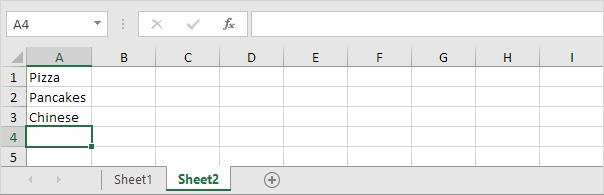
2. در sheet1، سلول B1 را انتخاب کنید.

3. در زبانه Data، در گروه Data Tools روی Data Validation کلیک کنید.
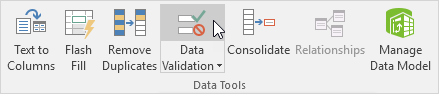
کادر محاوره ای Data Validation ظاهر می شود.
4. در کادر Allow، روی List (فهرست) کلیک کنید.
5. در کادر Source کلیک کنید و دامنه A1:A3 در Sheet2 را انتخاب کنید.
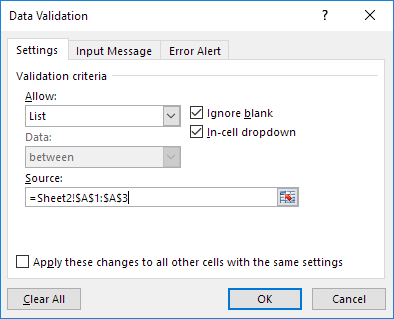
6. روی OK کلیک کنید.
نتیجه:

توجه: اگر شما نمی خواهید که کاربران به موارد موجود در Sheet2 دسترسی داشته باشند، شما می توانید Sheet2 را پنهان کنید. برای رسیدن به این هدف، روی برگه Sheet2 راست کلیک کرده و روی Hide کلیک کنید.
نکات و ترفندها
در زیر چند راهنمایی و ترفند در هنگام ایجاد لیست کشویی در اکسل آورده شده است.
1. شما همچنین می توانید به جای استفاده از مرجع محدوده، موارد را مستقیما در جعبه Source (منبع) تایپ کنید (همانند شکل زیر).
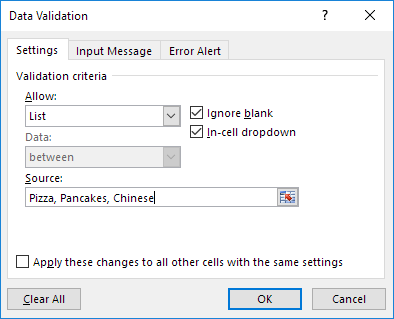
توجه: این روش باعث می شود لیست کشویی شما حساس باشد. برای مثال، اگر یک کاربر پیتزا را انتخاب کند، یک هشدار خطا نمایش داده می شود.
2a. اگر یک مقدار را وارد کنید که در فهرست نباشد، اکسل هشدار خطا را نشان می دهد.
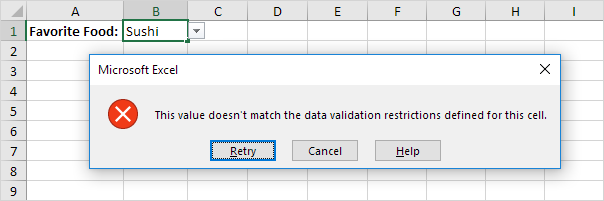
2b. برای اجازه دادن به مطالب دیگر، در زبانه هشدار خطا، تیک گزینه “Show error alert after invalid data is entered” (نمایش هشدار خطا پس از وارد شدن اطلاعات نامعتبر) را بردارید.
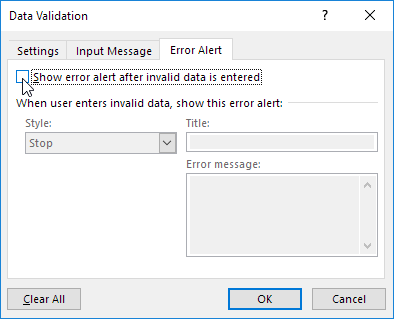
3. برای اینکه هنگام اضافه کردن یک مورد به لیست (در Sheet2) لیست کشویی به صورت خودکار به روز شود، از فرمول زیر استفاده کنید (این فرمول را در جعبه Source قرار دهید):
=OFFSET(Sheet2!$A$1,0,0,COUNTA(Sheet2!$A:$A),1)
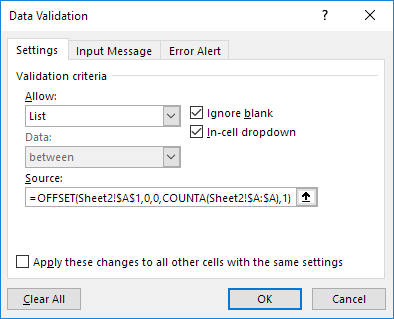
توضیح: تابع OFFSET در اکسل 5 آرگمان را به صورت زیر می گیرد.
مرجع: Sheet2!$A$1
ردیف برای جبران: 0
ستون برای جبران: 0
ارتفاع:
COUNTA(Sheet2!$A:$A)
عرض: 1
COUNTA(Sheet2!$A:$A) تعداد مقادیر در ستون A در Sheet2 را که خالی نیستند را نشان می دهد. هنگامی که یک مورد را به لیست در Sheet2 اضافه می کنید، COUNTA(Sheet2!$A:$A) افزایش می یابد. در نتیجه، محدوده بازگشت شده توسط عملکرد OFFSET گسترش می یابد و لیست کشویی به روز می شود.
4. آیا می خواهید مهارت های اکسل خود را به سطح بعدی برسانید؟ یاد بگیرید چگونه برای ایجاد فهرست کشویی وابسته در اکسل.


 آموزش رایگان آموزی بزرگترین مرجع آموزشی رایگان
آموزش رایگان آموزی بزرگترین مرجع آموزشی رایگان
